Recevoir une notification lorsque l’état d’une personne change dans Microsoft Teams
Si vous souhaitez savoir quand une personne dans Teams passe à l’état Disponible ou Hors connexion, ajoutez-la à votre liste de notifications d’état par le biais d’une conversation précédente ou dans les paramètres.
Une fois que vous avez ajouté une personne à votre liste de notifications d’état, une bannière de notification du bureau s’affiche en bas de votre écran, ainsi qu’une notification dans le centre de notifications (si elle est activée dans les paramètres) chaque fois que son état change.
Créer une notification de changement d’état par le biais d’une conversation
L’option de conversation est pratique si vous avez récemment eu une conversation en face à face avec la personne pour laquelle vous souhaitez recevoir des notifications.
-
Choisissez Conversation sur le côté gauche de Teams.
-
Dans votre liste de conversations, choisissez une conversation en face à face qui inclut la personne pour laquelle vous souhaitez être averti.
-
Sélectionnez Plus d’options


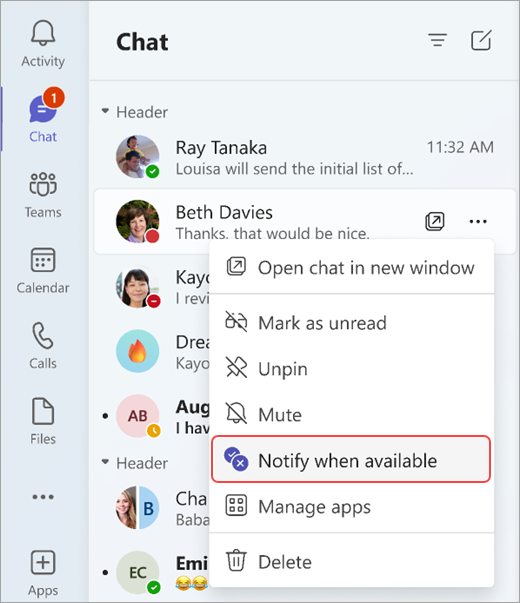
-
Pour ne plus voir l’état d’une personne, suivez les étapes précédentes, puis choisissez Désactiver les notifications

Créer une notification de changement d’état dans les paramètres
L’option paramètres vous permet de rechercher une personne dans votre organisation, puis de l’ajouter directement à votre liste de notifications.
-
Sélectionnez votre image de profil en haut à droite de Teams. Ensuite, sélectionnez Paramètres


-
Sélectionnez le bouton Gérer les notifications à droite de Contacts pour ouvrir l’écran Gérer les notifications d’état.
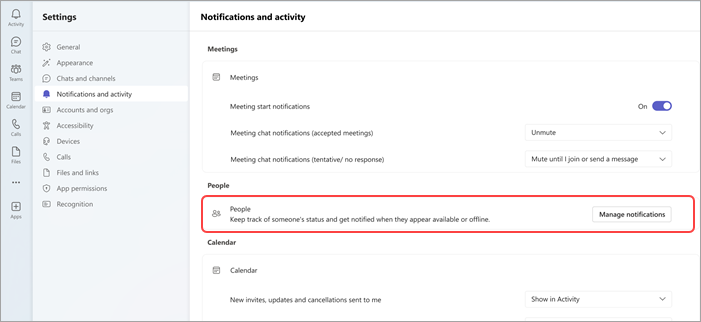
-
Dans l’écran Gérer les notifications d’état , tapez le nom de la personne dont vous souhaitez être informé dans la zone de recherche Ajouter des personnes . Sélectionnez leur nom lorsqu’il s’affiche.
-
Pour supprimer une personne de votre liste de notifications d’état, suivez les étapes précédentes, puis sélectionnez le bouton Désactiver en regard de son nom.
Remarque : Vous pouvez ajouter jusqu’à 15 personnes à votre liste de notifications d’état.










